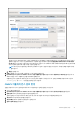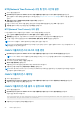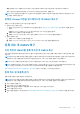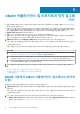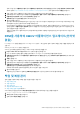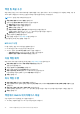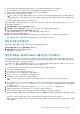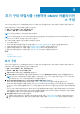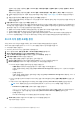Install Guide
NTP(Network Time Protocol) 구성 및 현지 시간대 설정
1. OMIVV 웹 콘솔을 엽니다.
2. OpenManage Integration for VMware vCenter 가상 어플라이언스 설정 유틸리티에서 날짜/시간 속성을 클릭합니다.
관리 콘솔에 NTP 세부 정보를 입력해야 합니다. 자세한 내용은 NTP(Network Time Protocol) 서버 설정 페이지 32을(를) 참조하
십시오.
3. 날짜 및 시간 탭에서 네트워크에서 날짜 및 시간 동기화를 선택합니다.
NTP 서버 창이 표시됩니다.
4. 다른 NTP 서버 IP 또는 호스트 이름(필요한 경우)을 추가하려면 추가 버튼을 클릭한 다음 TAB 키를 누릅니다.
5. 시간대를 클릭하고 해당 시간대를 선택한 다음 확인을 클릭합니다.
NTP(Network Time Protocol) 서버 설정
NTP를 사용하여 OMIVV 어플라이언스 시계와 NTP 서버 시계를 동기화할 수 있습니다.
1. 관리 콘솔에서 어플라이언스 관리 페이지의 NTP 설정 영역에서 편집을 클릭합니다.
2. 활성화됨을 선택합니다. 기본 및 보조 NTP 서버의 호스트 이름 또는 IP 주소를 입력하고 적용을 클릭합니다.
3. NTP를 구성한 후 터미널 콘솔을 시작하고 네트워크에서 날짜 및 시간 동기화 확인란을 선택합니다.
노트: OMIVV 시계를 NTP 서버와 동기화하는 데 몇 분 정도 걸릴 수 있습니다.
노트: OMIVV 관리 포털에서 정보를 로드하는 데 오랜 시간이 걸리는 경우 NTP 설정이 올바르고 OMIVV 가상 시스템에서 NTP 서
버에 연결할 수 있는지 확인합니다.
OMIVV 어플라이언스의 호스트 이름 변경
1. OpenManage Integration for VMware vCenter 가상 어플라이언스 설정 유틸리티에서 호스트 이름 변경을 클릭합니다.
노트: vCenter 서버가 OMIVV 어플라이언스에 등록된 경우 모든 vCenter 인스턴스를 등록 취소하고 다시 등록해야 합니다.
2. 업데이트된 호스트 이름을 입력합니다.
<hostname> 형식으로 도메인 이름을 입력합니다.
3. 호스트 이름 업데이트를 클릭합니다.
어플라이언스 호스트 이름이 업데이트되고 메인 메뉴 페이지가 표시됩니다.
4. 어플라이언스를 재부팅하려면 어플라이언스 재부팅을 클릭합니다.
노트: iDRAC 및 DRM(Dell EMC Repository Manager)의 프로비저닝 서버와 같은 환경에서는 가상 어플라이언스에 대한 모든 참조
를 수동으로 업데이트해야 합니다.
OMIVV 어플라이언스 재부팅
1. OMIVV 웹 콘솔을 엽니다.
2. OpenManage Integration for VMware vCenter 가상 어플라이언스 설정 유틸리티에서 어플라이언스 재부팅을 클릭합니다.
3. 어플라이언스를 재부팅하려면 예를 클릭합니다.
OMIVV 어플라이언스를 출하 시 설정으로 재설정
1. OMIVV 웹 콘솔을 엽니다.
2. OpenManage Integration for VMware vCenter 가상 어플라이언스 설정 유틸리티에서 설정 재설정을 클릭합니다.
다음과 같은 메시지가 표시됩니다.
All the settings in the appliance will be Reset to Factory Defaults and the appliance will
be rebooted. Do you still wish to continue?
3. 어플라이언스 리셋을 확인하려면 예를 클릭합니다.
32 OMIVV 설치 및 구성